Hinweise zu den Beispielen finden Sie hier: Home: VBA-Beispiele
Kategorie: Tabelle ▸ Datenüberprüfung
Wie kann ich erreichen, daß an einer Zelle ein Auswahlmenü erscheint?
Voraussetzung: Was im Auswahlmenü erscheinen soll, befindet sich in einem Bereich untereinander.
Den Bereich markieren, in dem die Zellen dieses Menü haben sollen.
Anschließend im Ribbon Daten den Button Datenüberprüfung betätigen und im Dialogfeld bei Zulassen den Eintrag Liste wählen. Nun muss nur noch im Feld Quelle der Datenbereich angegeben werden, in dem sich die Angaben befinden.
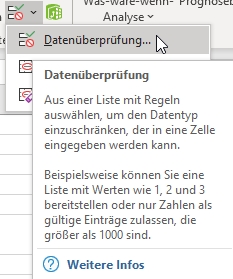
Kategorie: Tabelle ▸ Datenüberprüfung
Wenn in C1 etwas steht, soll in D1 eine Eingabe unmöglich sein und umgekehrt. Wie kann man das realisieren?
Kategorie: Format ▸ Bedingt
Ist es möglich, daß sich die Hintergrund- bzw. auch die Schriftfarbe automatisch anders formatieren läßt, wenn ein bestimmtes Kriterium erfüllt ist?
Dies ist mit der bedingten Formatierung möglich.
Ãœber das Ribbon Start ▸ Bedingte Formatierung kann man Kriterien vergeben, nach denen der Zellinhalt geprüft werden soll. So lässt sich eine Zelle derart formatieren, dass Hintergrund oder Schriftfarbe automatisch rot werden, wenn der Wert größer als eine bestimmte Zahl ist
Mittlerweile gibt es hierbei sehr viele Möglichkeiten - einfach probieren.